GCP とハイブリッド UI を構成し、ランタイムのインストールと構成が完了しました。では、問題なく機能するかどうか確認してみましょう。
ここでは、次のことを行います。
- API プロキシ ウィザードを使用して、Apigee UI で 新しい API プロキシを作成する。
- UI を使用してクラスタに新しいプロキシをデプロイする。
1. ハイブリッド UI を使用して新しい API プロキシを作成する
このセクションでは、API プロキシ ウィザードを使用して UI で新しい API プロキシを作成する方法について説明します。
API プロキシ ウィザードを使用して簡単な API プロキシを作成するには:
- ブラウザでハイブリッド UI を開きます。
- メインビューで [Develop & API Proxies] を選択します。
- [Environment] プルダウン リストから、新しい API プロキシを作成する環境を選択します。このセクションでは、環境名が「test」であることを前提としています。ステップ 5: 環境を追加するで、少なくとも 1 つの環境を作成しました。
ハイブリッド UI に、その環境の API プロキシのリストが表示されます。まだプロキシを作成していない場合、リストは空です。
- 右上にある [+Proxy] をクリックします。
API プロキシ ウィザードが起動します。
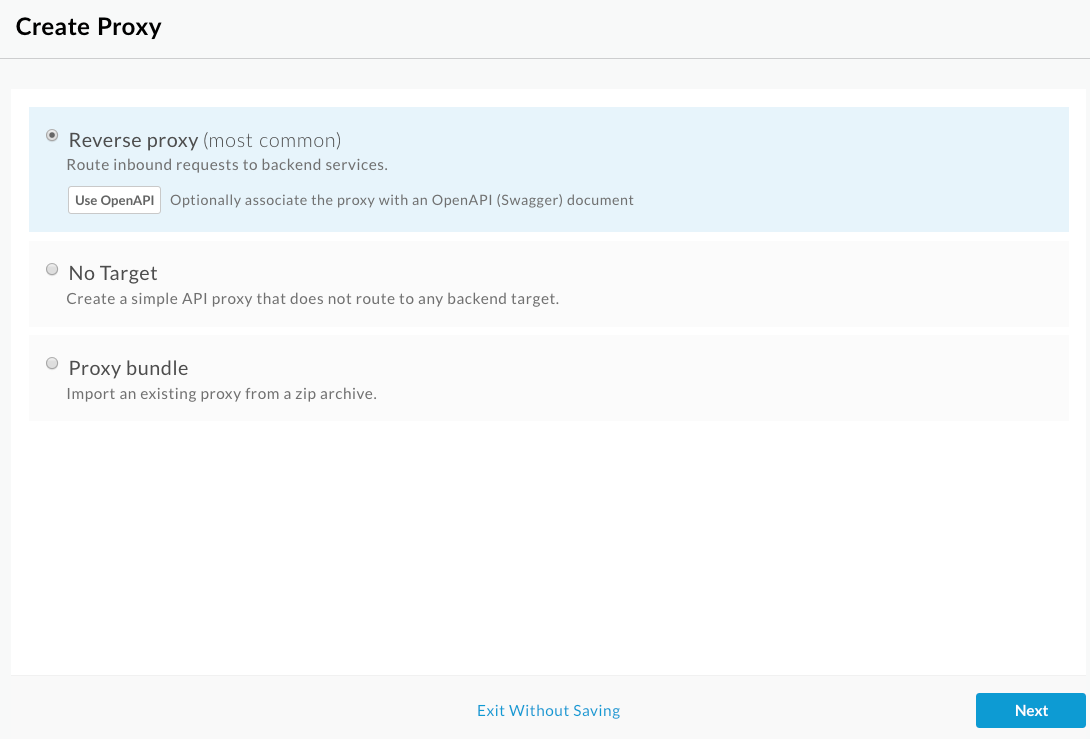
- [Reverse proxy](最も一般的)を選択し、[Next] をクリックします。
プロキシの詳細ビューが表示されます。
- 以下の設定でプロキシを構成します。
- Proxy Name: 「myproxy」と入力します。このセクションの残りの手順では、これがプロキシ ID であることを前提としています。
- Proxy Base Path: 自動的に「/ myproxy」に設定されます。Project Base Path は、API に対するリクエストを行うために使用される URL の一部です。Edge では、URL を使用して受信リクエストを照合し、適切な API プロキシにルーティングします。
- Existing API: 「https://mocktarget.apigee.net」と入力します。ここでは、API プロキシへのリクエストで Apigee Edge によって呼び出されるターゲット URL を定義します。mocktarget サービスは Apigee でホストされ、単純なデータを返します。これは、API キーやアクセス トークンを必要としません。
- (省略可)Description: 新しい API プロキシの説明を入力します(「単純なプロキシによる Apigee ハイブリッドのテスト」など)。
API プロキシの詳細は次のようになります。
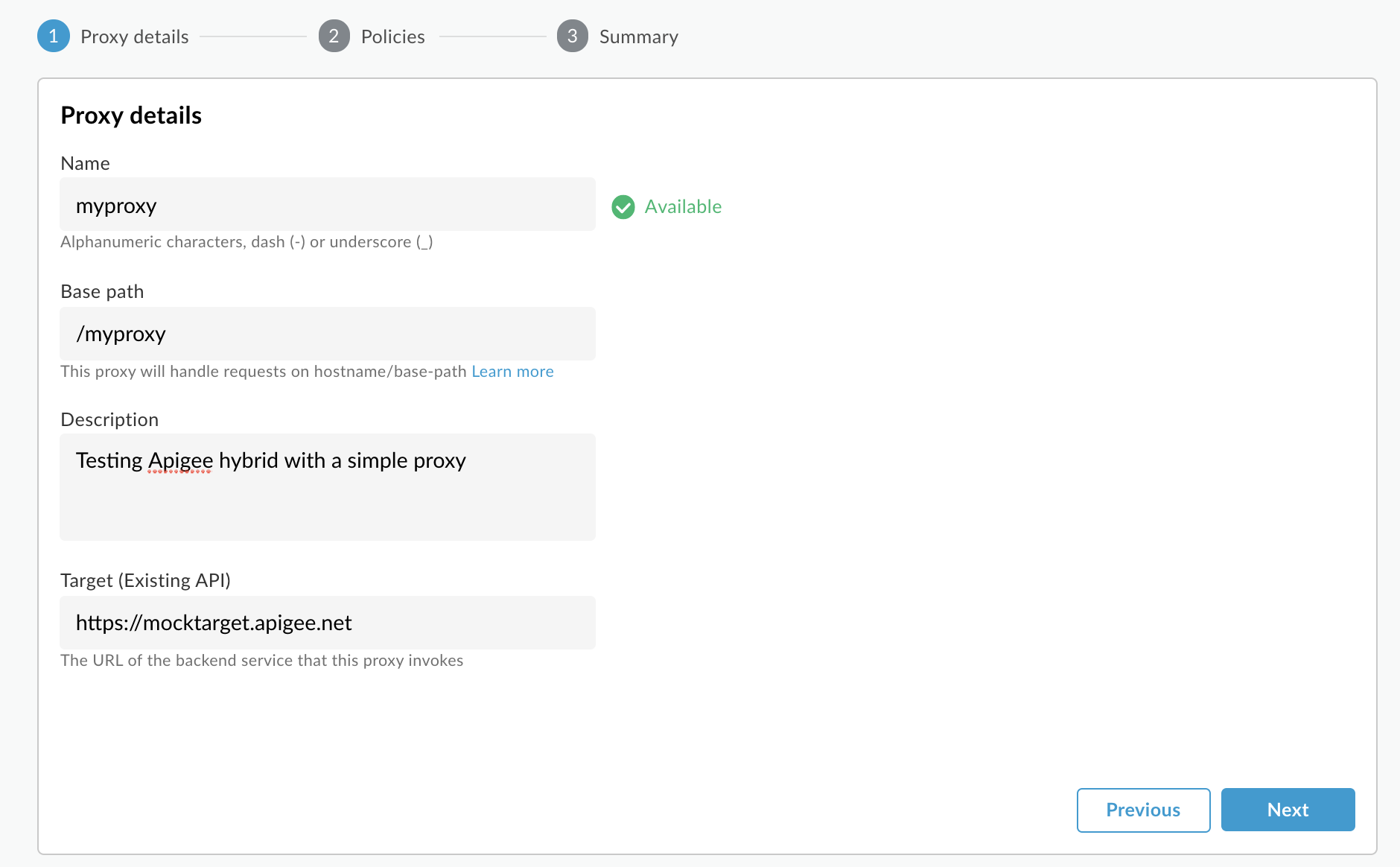
- [Next] をクリックします。
- [Security] 画面で、セキュリティ オプションとして [Pass through (none)] を選択します。

- [Build] をクリックします。
ハイブリッドがプロキシを生成します。(プロキシ バンドルということもあります)。

- [Exit] をクリックします。
[Proxies] ビューが開き、API プロキシのリストが表示されます。新しいプロキシはリストの先頭に表示されます。ステータス インジケータは灰色で、まだデプロイされていないことを示します。
2. ハイブリッド UI を使用してプロキシをクラスタにデプロイする
新しいプロキシを作成したら、それをデプロイし、テストで使用できるようにする必要があります。このセクションでは、ハイブリッド UI を使用して新しいプロキシをデプロイする方法について説明します。
ハイブリッド UI で API プロキシをデプロイするには:
- ハイブリッド UI で [Develop] > [API Proxies] の順に選択します。
「test」環境が選択されていることを確認します。
UI のプロキシリストに新しいプロキシが表示されます。
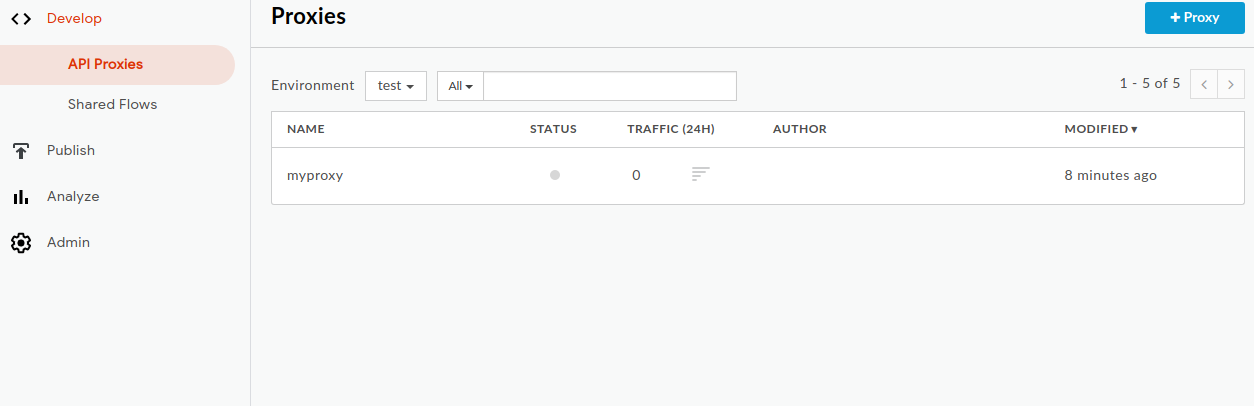
myproxy プロキシをクリックします。
UI に、そのプロキシの [API Proxy Overview] タブが表示されます。
[Deployments] の下の [Revision] 列に「Not deployed」が表示されます。
- [Revision] 列でプルダウン セレクタを展開し、デプロイするリビジョンを選択します。
プルダウン リストには「1」と「Undeploy」のみが表示されます。

プルダウン リストから「1」(デプロイするリビジョン)を選択します。
UI にデプロイメントを確認するメッセージが表示されます。
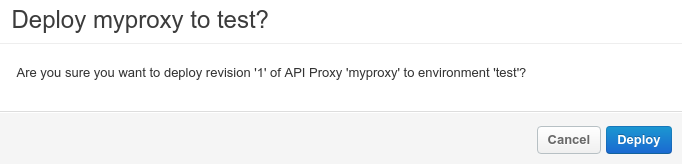
- [Deploy] クリックします。
UI で、新しいプロキシのリビジョン 1 をクラスタにデプロイするプロセスが開始します。
デプロイは瞬間的なプロセスではありません。ハイブリッドの「結果整合性」デプロイモデルでは、新しいデプロイメントがすぐにではなく、少し間をおいてクラスタにロールアウトされます。
UI でプロキシのデプロイ状況を確認する方法はいくつかありますが、次の 2 つのステップでは、デプロイした API プロキシを呼び出す方法と、Apigee API の呼び出しでデプロイ状況を確認する方法について説明します。
3. API プロキシを呼び出します。
UI でプロキシがデプロイされていることが表示されている場合は、次のように呼び出します。
- クラスタを構成するで説明しているように、
envs.hostAliasプロパティにワイルドカード文字「*」を使用している場合は、続行する前に次の操作を行います。-
istio-ingressgatewayサービスの外部 IP アドレスを取得します。例:kubectl get services -n apigee
出力は次のようになります。
34.68.41.240は外部の Ingress IP アドレスです。NAME TYPE CLUSTER-IP EXTERNAL-IP PORT(S) istio-ingressgateway LoadBalancer 10.43.255.19 34.68.41.240 80:31381/TCP,443:31391 EXTERNAL-IPの値をコピーします。この値は次のステップで使用します。この例では、34.68.41.240をコピーします。
-
- cURL または任意の REST クライアントを使用してプロキシを呼び出します。
curl -v -k https://34.68.41.240/myproxy
呼び出しが成功すると、次の出力が表示されます。
Hello, Guest!
